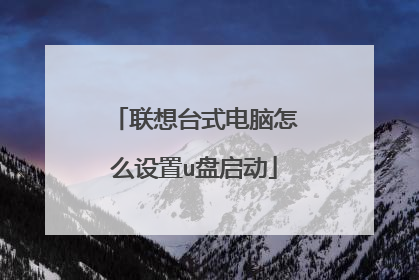联想笔记本怎么用u盘装系统
联想笔记本设置U盘启动装系统步骤如下1、制作好大白菜uefi pe启动U盘之后,将win10 64位系统iso镜像直接复制到U盘gho目录下;2、在电脑上插入U盘,启动之后按住Fn,然后不停按F12调出启动菜单,如果没有反应,按电脑电源键旁边或左侧的novo键,有些机型只有一个小孔,需用牙签或针插一下左侧的小孔,有个箭头标志;3、启动后调出Novo Button Menu对话框,按↓方向键选择Boot menu回车;4、在启动菜单中选择USB HDD选项,按回车即可U盘启动。5、由于制作方式不同,有些大白菜uefi pe启动盘会直接进入pe系统,有些会先显示这个主界面,如果是先显示这个界面,按↓方向键选择【02】回车运行win8PEx64;6、进入大白菜pe系统之后,如果不需要重新分区,直接执行第7步,如果需要重新分区,双击桌面上的【DG分区工具】,右键选择硬盘,点击【快速分区】;7、分区表类型选择【GUID】,也就是GPT,然后设置分区数目,设置系统盘的大小,建议50G以上,固态硬盘还需勾选【对齐分区到此扇区】,扇区默认2048即可,确定;8、之后执行硬盘分区以及格式化过程,分区之后如图所示,gpt分区表会有ESP、MSR两个额外分区;9、接着双击打开【大白菜PE一键装机】,GHO WIM ISO映像路径选择win10 x64 iso文件,然后点击下拉框,工具会自动提取到win10.gho文件,选择win10.gho文件;10、接着选择【还原分区】,选择win10系统安装位置,一般是C盘,pe下盘符可能显示错乱,如果不是C盘,根据卷标【系统】或硬盘大小来选择,点击确定;11、弹出这个对话框,勾选完成后重启、引导修复这些选项,点击是执行下一步操作;12、转到这个界面,执行win10系统安装到C盘的过程,等待进度条执行完成,一般2-5分钟左右;13、操作完成后,会提示电脑即将重启,默认是10秒后自动重启,或者点击是立即重启电脑;14、此时拔出U盘,会自动进入这个界面,继续执行win10系统组件安装、驱动安装、系统配置和激活过程;15、整个安装过程需要5-10分钟,在启动进入win10桌面之后,系统安装完成。

联想笔记本电脑怎样从u盘启动
联想笔记本电脑U盘启动按哪个键?联想电脑都支持通过F12快捷键选择从U盘启动,不过部分联想笔记本机型按F12没有反应,这时候就需要通过novo键,或者需要bios设置usb启动。下面系统城小编教大家联想笔记本设置U盘启动的方法。 所需工具:最新uefi版本u盘制作方法(UEFI/Legacy双模式)安装系统教程:联想笔记本电脑怎么重装win10系统方法一:U盘启动快捷键1、在联想笔记本电脑上插入U盘启动盘,在开机过程中,不停按F12,部分机型需先按住Fn,再不停按F12;如果不行,则看方法二使用novo键;联想笔记本怎么设置u盘启动|联想笔记本bios设置usb启动步骤2、调出启动管理菜单,如果有两个U盘想,那么EFI USB Device表示uefi模式,USB HDD表示legacy模式,根据需要选择U盘启动项,按回车进入U盘启动。联想笔记本怎么设置u盘启动|联想笔记本bios设置usb启动步骤方法二:通过Novo一键恢复键选择U盘启动1、插入U盘启动盘,在关机状态下按novo一键恢复键,有的在电源键旁边,有的在两侧,如果是小孔,需要使用牙签;联想笔记本怎么设置u盘启动|联想笔记本bios设置usb启动步骤联想笔记本怎么设置u盘启动|联想笔记本bios设置usb启动步骤2、此时开机并调出novo button menu,按↓方向键选择Boot Menu,按回车键;联想笔记本怎么设置u盘启动|联想笔记本bios设置usb启动步骤3、这时候就会调出启动菜单,选择识别到的U盘启动项,回车即可进入U盘启动。方法三:bios设置U盘启动 legacy模式1、如果是legacy模式启动U盘,预装win8/win10的机型需要改BIOS,启动时按F2或Fn+F2进入BIOS,如果没反应,则关机时按下Novo恢复键,在Novo Button Menu菜单中选择BIOS Setup回车;联想笔记本怎么设置u盘启动|联想笔记本bios设置usb启动步骤2、进入BIOS设置之后,按→方向键移动到Exit,选择OS Optimized Defaults回车,选择Other OS回车;联想笔记本怎么设置u盘启动|联想笔记本bios设置usb启动步骤3、按↑方向键选择Load Default Settings回车,选择Yes回车,加载Legacy默认配置,默认会禁用Secure Boot,如果不确定,则转到Security下,查看Secure Boot是否是Disabled,如果不是,就手动改下;联想笔记本怎么设置u盘启动|联想笔记本bios设置usb启动步骤4、转到Boot界面,Boot Mode设置成Legacy Support,Boot Priority设置成Legacy First,USB Boot设置成Enabled,最后按F10或Fn+F10保存重启;联想笔记本怎么设置u盘启动|联想笔记本bios设置usb启动步骤5、重启时按F12或Fn+F12调出启动菜单选择U盘启动项USB HDD,或者关机按novo键选择 以上就是联想笔记本电脑怎么设置u盘启动的方法,一般可以通过F12快捷键选择,也可以进bios修改。

联想电脑装系统怎么从u盘启动
联想电脑bios设置u盘启动方法如下: 设置U盘启动详细如下:1、插上制作好的U启动启动盘的U盘并启动电脑,在进入开机画面的时候按“F2”进入BIOS界面;2、进入BIOS界面之后切换到“BOOT”,准备设置u盘启动;3、这里在键盘按下F5/F6键进行上下切换,把“USBHDD”切换到第一选项,设置完成之后在键盘按下F10保存并重新启动; 4、保存重后即设置U盘为第一启动项成功。

联想启天台式机怎么设置为u盘启动
1,在开机后,一般电脑会提示按F2键启动BIOS SETUP。 2,进入BIOS后,移动到“Startup”项,选择“Primary Boot Sequence”主要启动项设置界面,将U盘设备的名称移到最上面第一行,按F10保存,重启计算机就可以了。 3、如果主板直接支持开机选择引导的,只要开机的时候按F12就能弹出引导设备选择,然后选择U盘设备名称,回车即可从U盘引导。
1、把安装好u盘启动系统的的u盘插入机子接口,按下电脑启动按键F12。 如果菜单里没有找到你的u盘引导,则选择然后按键盘回车键,进入BIOS。2.进入BIOS后,按键盘的方向键,选择Startup,再选择Startup Sequence,然后按回车键。3.进入选项后找不到u盘启动的原因就在这里,USB HDD 被排除了。下面我们的任务是把它从Excluded from boot order中移动到上面去。首先,按方向键上下移动,选中要设置的项;然后,按F 键,锁定选项; 然后再按X键,此选项就会移动到上面。按“+”,“-”号可以上下移动其顺序 4.上面的设置完成后按F10键保存退出,重启电脑就能进入u启动装机界面了
联想启天台式机设置U盘启动: 1、插上制作好的【u启动U盘启动盘】,开机按F12(不同品牌的电脑快捷键不同)进入BIOS。2、方向键切换到BOOT项。3、将1ST BOOT 修改为USB HDD按F10保存更改。 4、重启电脑就可以按照选择用u盘启动了
1、把安装好u盘启动系统的的u盘插入机子接口,按下电脑启动按键F12。 如果菜单里没有找到你的u盘引导,则选择
联想启天台式机设置U盘启动: 1、插上制作好的【u启动U盘启动盘】,开机按F12(不同品牌的电脑快捷键不同)进入BIOS。2、方向键切换到BOOT项。3、将1ST BOOT 修改为USB HDD按F10保存更改。 4、重启电脑就可以按照选择用u盘启动了

联想台式电脑怎么设置u盘启动
1、把安装好u盘启动系统的的u盘插入机子接口,按下电脑启动按键F12。 如果菜单里没有找到你的u盘引导,则选择然后按键盘回车键,进入BIOS。2.进入BIOS后,按键盘的方向键,选择Startup,再选择Startup Sequence,然后按回车键。3.进入选项后找不到u盘启动的原因就在这里,USB HDD 被排除了。下面我们的任务是把它从Excluded from boot order中移动到上面去。首先,按方向键上下移动,选中要设置的项;然后,按F 键,锁定选项; 然后再按X键,此选项就会移动到上面。按“+”,“-”号可以上下移动其顺序 4.上面的设置完成后按F10键保存退出,重启电脑就能进入u启动装机界面了
1、开机按Del键(有的电脑为F1或F2)进入该BIOS设置界面;2、选择高级BIOS设置:Advanced BIOSFeatures;3、高级BIOS设置(AdvancedBIOSFeatures)界面,首先选择硬盘启动优先级,HardDiskBootPriority;选择:使用小键盘上的加减号“+、-”来选择与移动设备,将U盘选择在最上面。然后,按ESC键退出4、回到BIOS设置:AdvancedBIOSFeatures的设置界面。5、选择第一启动设备(FirstBoot Device):选择“USB-HDD”的选项6、按F10保存并退出,计算机重启后变为U盘引导了。
台式机装系统怎么设置U盘启动,几款不一样的台式机BIOS设置
您好,方法 联想笔记本怎么设置U盘启动打开联想笔记本,然后注意看左下方会有提示,按什么键进入bios。电脑设置开机启项目需要到bios里面设置,其实还有一个最简单的办法就是直接调用启动项选择。进入BIOS设置开机进入启动界面之前,不间断的按F1,进入联想BIOS界面。然后通过键盘移动,选择到高级选项 startup,找到 BOOT选项。设置BOOT项目接着左左根据下方提示,用箭头调整启动顺序。如图U盘启动是 USBHDD或 USBzip等。保存退出设置好之后,按键盘F10键保存并且退出。还原默认设置如果您修改错误了,或者不知道修改了什么内容。按ESC键,然后选择 load setdefaults。 保存退出,按F10保存退出。
1、开机按Del键(有的电脑为F1或F2)进入该BIOS设置界面;2、选择高级BIOS设置:Advanced BIOSFeatures;3、高级BIOS设置(AdvancedBIOSFeatures)界面,首先选择硬盘启动优先级,HardDiskBootPriority;选择:使用小键盘上的加减号“+、-”来选择与移动设备,将U盘选择在最上面。然后,按ESC键退出4、回到BIOS设置:AdvancedBIOSFeatures的设置界面。5、选择第一启动设备(FirstBoot Device):选择“USB-HDD”的选项6、按F10保存并退出,计算机重启后变为U盘引导了。
台式机装系统怎么设置U盘启动,几款不一样的台式机BIOS设置
您好,方法 联想笔记本怎么设置U盘启动打开联想笔记本,然后注意看左下方会有提示,按什么键进入bios。电脑设置开机启项目需要到bios里面设置,其实还有一个最简单的办法就是直接调用启动项选择。进入BIOS设置开机进入启动界面之前,不间断的按F1,进入联想BIOS界面。然后通过键盘移动,选择到高级选项 startup,找到 BOOT选项。设置BOOT项目接着左左根据下方提示,用箭头调整启动顺序。如图U盘启动是 USBHDD或 USBzip等。保存退出设置好之后,按键盘F10键保存并且退出。还原默认设置如果您修改错误了,或者不知道修改了什么内容。按ESC键,然后选择 load setdefaults。 保存退出,按F10保存退出。